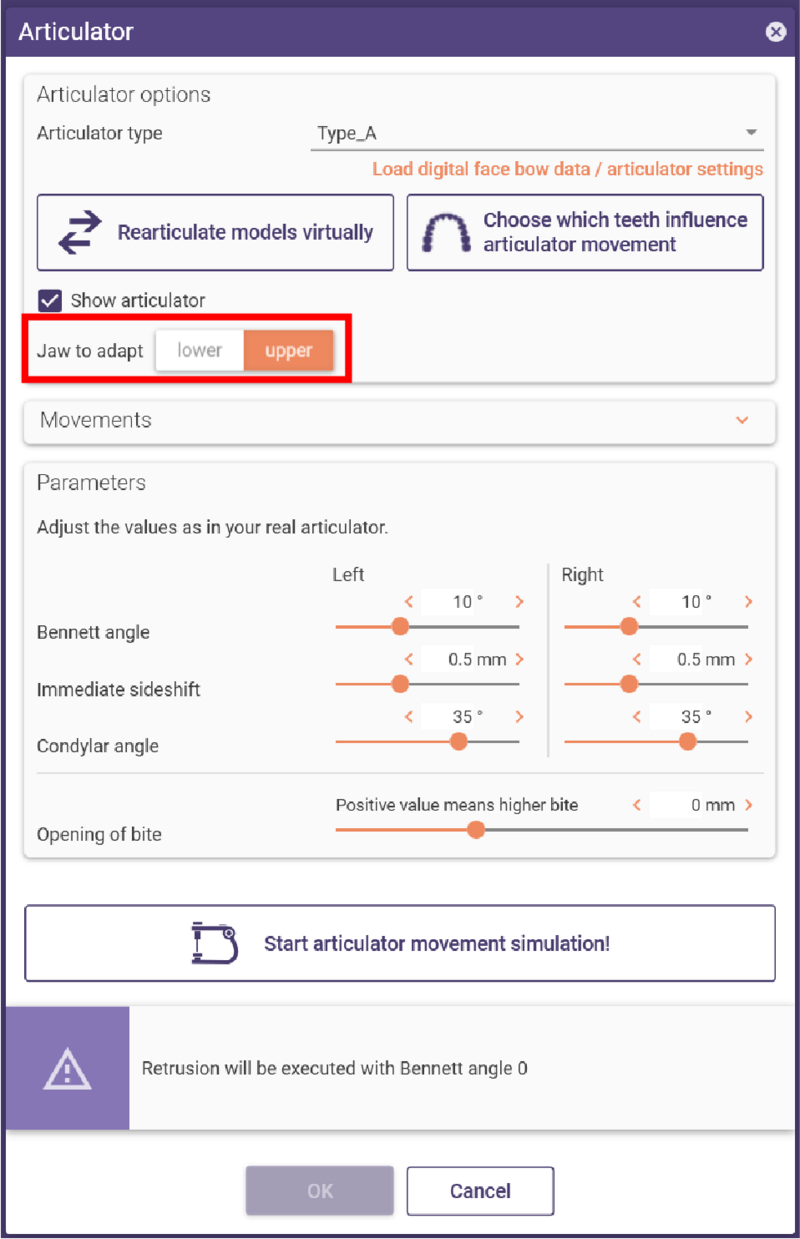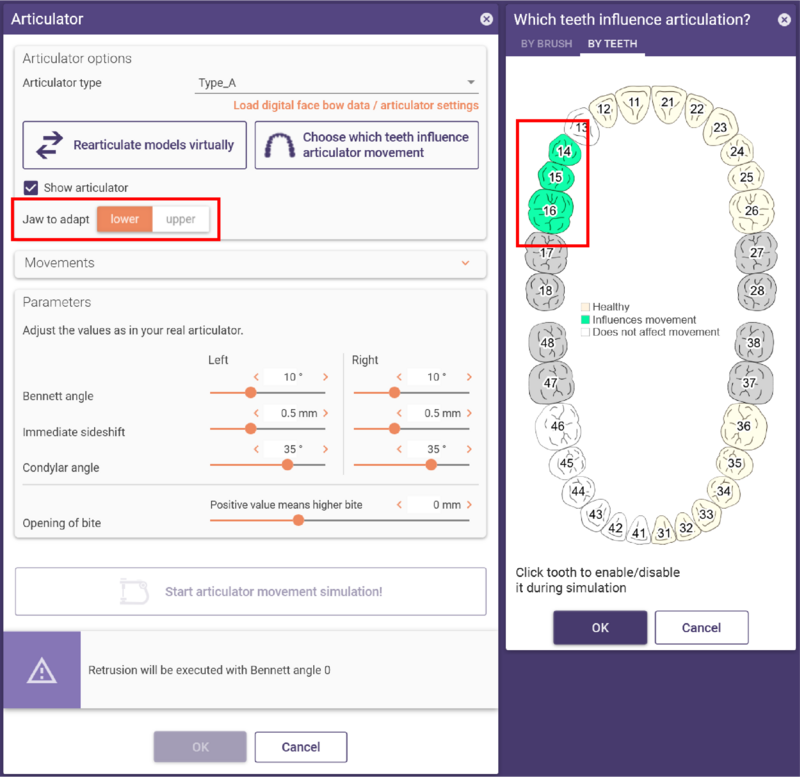Utilisation de l’articulateur virtuel sur des cas qui de restaurations sur les arcades supérieure et inférieure
L’articulateur virtuel peut être utilisé sur des cas présentant des restaurations sur les arcade supérieure et inférieure en occlusion. Cependant, pour que l’adaptation dynamique fonctionne, vous devez sélectionner correctement les éléments suivants dans l’articulateur virtuel :
- quelle arcade adapter (supérieure ou inférieure)
- quelles dents doivent influencer à la fois le mouvement et l’adaptation
En règle générale, vous ouvrirez l’articulateur virtuel deux fois et l’exécuterez avec des paramètres différents. Après chaque simulation de mouvement, vous ouvrirez la boîte de dialogue « Modelage libre » et effectuerez l’adaptation pour la mâchoire respective (supérieure ou inférieure).
Les étapes en détail pour ce type de cas:
1. Do not open the Articulator when the Wizard suggests it; instead, switch to Expert Mode in the Free-forming step of the Wizard. Open the Virtual Articulator using Tools -> Virtual Articulator menu option. 1. N’ouvrez pas l’articulateur lorsque l’Assistant le suggère ; au lieu de cela, passez en mode Expert dans l’étape de modelage libre de l’Assistant. Ouvrez l’option de menu Articulateur virtuel à l’aide de Outils ->'Articulateur virtuel.
2. Sélectionnez les paramètres corrects comme illustré ci-dessous :
3. Exécutez la simulation de mouvement et fermez la boîte de dialogue Articulateur en cliquant sur 'OK'.
4. Ouvrez la boîte de dialogue De modelage libre (redémarrez simplement l’Assistant) et adaptez-vous à l’antagoniste (utilisez l’occlusion dynamique).
5. De retour en mode Expert, ouvrez à nouveau l’articulateur virtuel.
6. Configurez l’articulateur virtuel pour adapter l’autre arcade (dans cet exemple, la mâchoire inférieure). Cliquez sur « Choisir les dents qui influencent le mouvement de l’articulateur » pour ouvrir la boîte de dialogue « Sélection de la dent de l’articulateur ». Voir la capture d’écran ci-dessous :
7. Exécutez la simulation de mouvement et fermez la boîte de dialogue Articulateur en cliquant sur 'OK'.
8. Ouvrez à nouveau la boîte de dialogue de modelage libre (redémarrez simplement l’assistant) et adaptez-vous à nouveau à l’antagoniste (utilisez l’occlusion dynamique) - cette fois, l’autre arche sera adaptée.
| Vous pouvez également inverser l’ordre dans lequel les mâchoires sont adaptées, si vous préférez (c’est-à-dire d’abord s’adapter en bas, puis en haut). Dans ce cas, les dents de l'arcade inférieure doivent être basculées sur Reconstruction (statique)' la deuxième fois que vous exécutez l’articulateur. |